Benvenuto alla Demo Guidata di BestFoodImporters!
Clicca qui sotto per una guida passo a passo al nostro prodotto.
Inizia Ora


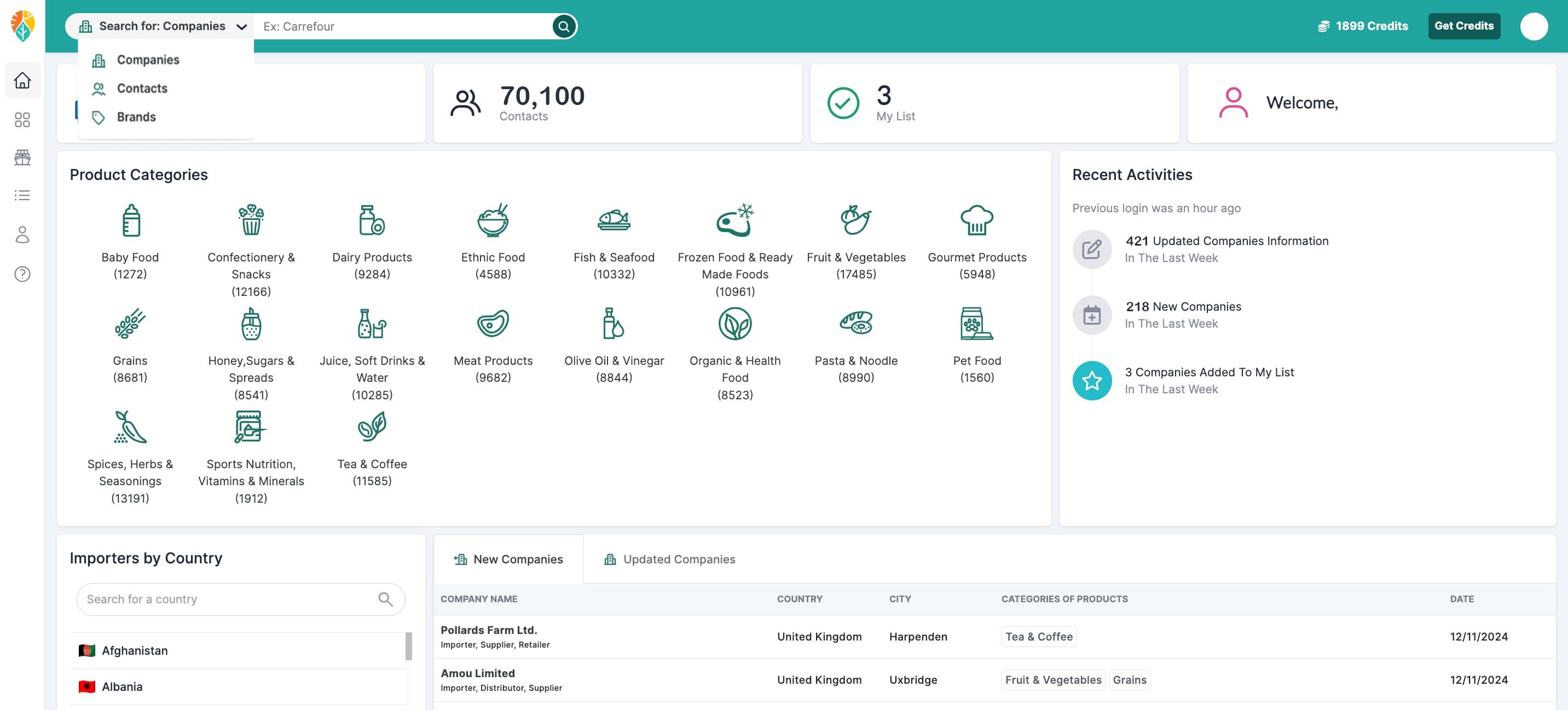
Bestfoodimporters Demo (Italian)
Updated: Apr 29, 2025
Description
Click through a step-by-step, interactive demo walkthrough of Bestfoodimporters.
Steps
1
Benvenuto alla Demo Guidata di BestFoodImporters!
2
La sezione Home ti permette di accedere rapidamente alle aree principali della piattaforma e include schede contenenti informazioni sul numero totale di aziende e contatti (persone di contatto), i tuoi lead salvati e altro ancora.
3
Il campo di ricerca utile offre l'opzione per localizzare un'azienda, un contatto o un marchio/prodotto specifico.
4
Nella sezione Categorie di Prodotti puoi vedere i database a cui sei abbonato, così come altri database disponibili per l'acquisto. Qui puoi anche acquistare più pacchetti cliccando sull'icona del lucchetto del database che desideri comprare.
5
Il nostro team aggiunge costantemente nuove aziende e aggiorna quelle esistenti. Puoi vedere le aziende più recenti e le modifiche a quelle già presenti in quest'area.
6
La scheda Database ospita l'area che include i filtri, i dettagli aziendali e molti altri elementi importanti. Qui, le opzioni di filtro avanzate ti permettono di indirizzare le aziende interessate esattamente ai prodotti che offri. Ci sono numerosi filtri che possono essere utilizzati singolarmente o in combinazione. Consigliamo di non applicare troppi filtri contemporaneamente, poiché potresti perdere potenziali acquirenti promettenti.
7
Qui puoi selezionare la categoria principale di prodotti che le aziende che cerchi importano o distribuiscono (o fare selezioni più avanzate per vedere gli importatori di sottocategorie specifiche). Es.: Importatori di Frutta e Verdura – Noci.
8
Questo filtro ti consente di selezionare l'attività dell'azienda: Importatore, Distributore, Grossista, Fornitore, Rivenditore, Negozio Online o Grande Catena di Distribuzione.
9
Uno dei filtri più importanti, il filtro Località ti permette di selezionare il paese, la città o la regione in cui si trovano gli importatori/distributori. Puoi anche escludere determinate località per affinare la ricerca.
10
Questo campo di ricerca personalizzata ti consente di identificare importatori di tipi specifici di prodotti alimentari o marchi. Ad esempio, puoi trovare acquirenti di mango o banane Dole.
11
Cerca il nome di un'azienda specifica o inserisci il suo sito web per visualizzare dettagli completi su di essa e sui suoi dipendenti.
12
Questa sezione molto utile ti permette di filtrare le aziende in base alle loro dimensioni (numero di dipendenti).
13
Alcuni utenti potrebbero preferire lavorare con aziende storiche ed affermate, mentre altri potrebbero preferire i nuovi importatori sul mercato. Questo filtro ti consente di inserire un intervallo di anni in cui le aziende sono state fondate.
14
In quest'area di filtri puoi scegliere di visualizzare le aziende per le quali sono disponibili determinati dettagli di contatto, come email di contatto, email generale, telefono fisso, cellulare o contatto WhatsApp.
15
In questo filtro puoi inserire il nome di un contatto che conosci in un'azienda e, se disponibile, potrai ottenere i suoi dettagli sulla piattaforma.
16
Un altro filtro molto importante dove puoi inserire la posizione lavorativa delle persone di cui vuoi vedere i dettagli di contatto. Ad esempio, puoi inserire "Buyer", "Acquisti", ecc.
17
Le persone con "Buyer" nel loro titolo professionale saranno filtrate e potranno essere viste nella sezione Dettagli Azienda.
18
La tua selezione di filtri può essere salvata e utilizzata successivamente, così non dovrai reimpostarli ogni volta.
19
Nella scheda Database, gli utenti possono anche dare un'occhiata veloce alle aziende mostrate dopo aver applicato i filtri, esportare i loro dettagli o quelli dei contatti, aggiungere le aziende a una lista personalizzata o ordinarle.
20
Cliccando sul nome di un'azienda, si apre una vista dettagliata di quell'azienda e dei suoi dipendenti.
21
Qui puoi trovare informazioni complete sull'azienda, dettagli di contatto delle persone responsabili degli acquisti e di altri ruoli importanti, profili social media, i prodotti importati e la loro origine, la posizione su Google Maps e diversi indicatori finanziari chiave come il fatturato, il numero di dipendenti, ecc.
22
La sezione Note ti permette di aggiungere appunti per salvare dettagli sulle tue interazioni con l'azienda, come "Offerta inviata", "Follow-up tra una settimana", ecc.
23
Probabilmente la sezione più importante è la Lista Contatti, dove puoi vedere le persone che lavorano nell'azienda, i loro titoli lavorativi, i profili LinkedIn e le email di contatto. L'email di contatto è disponibile cliccando sull'area Mostra Email, che si sblocca utilizzando un credito.
24
Questa sezione principale è stata creata per ospitare e gestire tutti i contatti disponibili sulla piattaforma. Gli utenti possono vedere il nome di un lead, il titolo professionale, visualizzare l'email cliccando su Mostra Email (costa 1 credito per email), l'azienda per cui lavorano e il principale tipo di prodotto che gestiscono. È anche una delle aree dove i lead possono essere esportati per essere integrati in un CRM o in un flusso di lavoro personale.
25
Clicca su "Mostra Email" per sbloccare le email di contatto.
26
Clicca su "Esporta" per esportare il lead.
27
Questa sezione offre accesso a un nuovo modulo con Dati Commerciali degli Uffici Doganali, che offre una visione completa di oltre 1 milione di spedizioni alimentari, dettagli sugli importatori, prodotti, arrivo, porto di ingresso e altro ancora. Il modulo è disponibile con un abbonamento separato o come bonus in determinati piani.
28
Le aziende possono essere salvate in una lista personalizzata e visualizzate in questa sezione. Gli utenti possono aggiungere lead promettenti o aziende che pianificano di esportare, per integrare i dati nei loro sistemi CRM.
29
Ti è piaciuta la demo guidata?